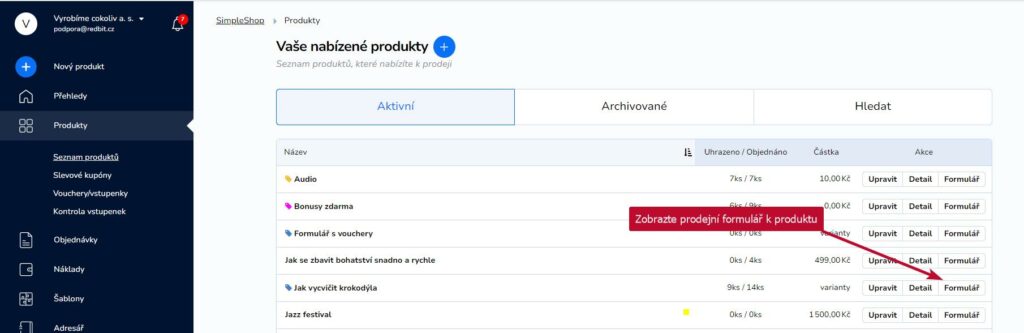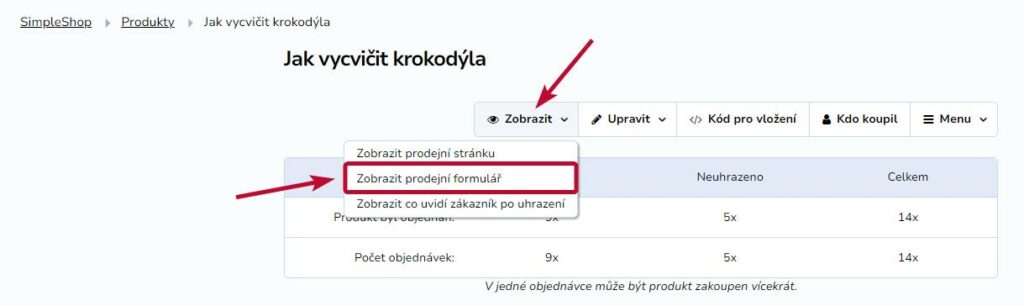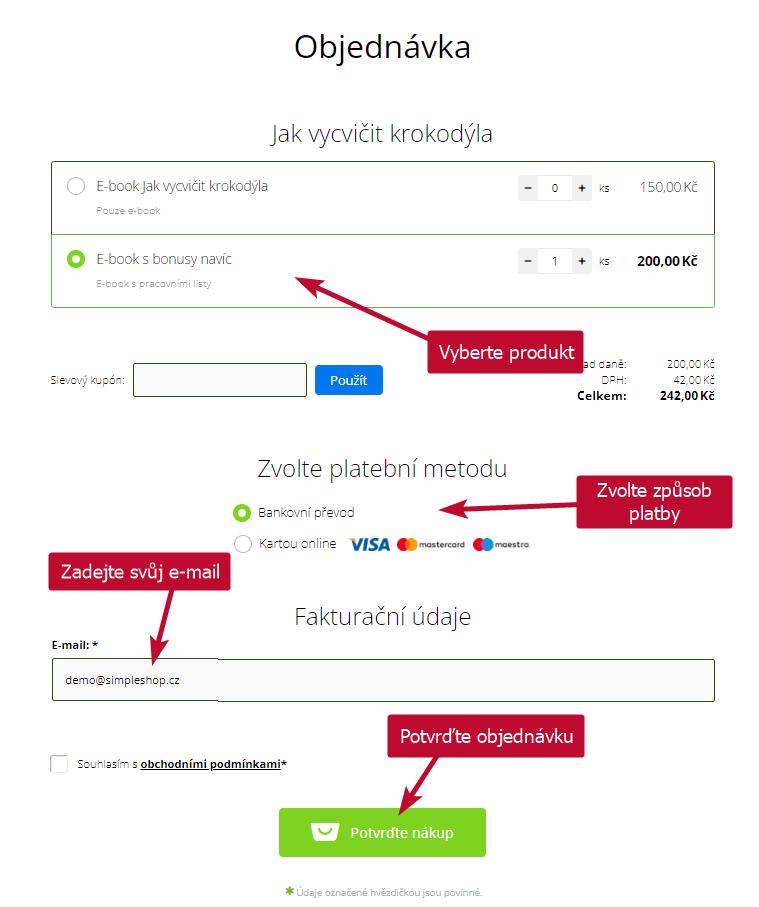Máte na svých stránkách vložený prodejní formulář, vytvořené produkty a nastavené platební metody? Rádi byste si ověřili, zda je všechno připraveno správně, abyste mohli začít prodávat? Není nic snazšího než udělat testovací objednávku.
POZOR! Všechny testovací objednávky i k nim vystavené faktury úplně smažte v rámci kalendářního měsíce, ve kterém byly vytvořeny, aby se nezapočítaly do vašeho poplatku za SimpleShop.
Obsah
Testování před zahájením prodeje
Před zveřejněním prodejních formulářů na vašem webu a zahájením prodeje pro zákazníky doporučujeme všechny produkty důkladně otestovat, včetně návazných e-mailů, propisování údajů do e-mailigových nástrojů apod. Pro testování nastavte u produktů symbolickou cenu (např. 10 Kč).
Testování v průběhu prodeje
Testování během už probíhajícího prodeje může být nutné kvůli úpravě nastavení produktu nebo v případě technických potíží.
Aby nedošlo ke komplikacím s číselnou řadou, která by z účetního hlediska měla být ideálně souvislá, doporučujeme v případě nutnosti rozsáhlejšího testování vytvořit kopii testovaného produktu a samostatnou číselnou řadu pouze pro účely testování. U kopie produktu nastavte symbolickou cenu (např. 10 Kč).
V případě dotazu ze strany finančního úřadu pak budete moci doložit, že se jednalo pouze o testovací transakci. Pokud máte jakékoliv pochybnosti o vhodném postupu pro váš konkrétní případ, obraťte se na svého účetního.
Vytvoření testovací objednávky
Zobrazte si prodejní formulář pomocí tlačítka v přehledu produktů nebo přímo na svém webu.
Prodejní formulář je také možné zobrazit z detailu produktu.
Vyberte zboží a do formuláře vyplňte vlastní e-mailovou adresu. Zvolte způsob úhrady a dokončete nákup.
Test uhrazení objednávky
Test online platby přes GoPay
Pro vyzkoušení online platby kartou nabízí GoPay testovací platební karty, které můžete použít pro zkušební platbu. Podrobný postup najdete v návodu na test propojení s platební bránou GoPay.
Test propojení s ComGate
U online plateb přes platební bránu ComGate můžete v testovacím prostředí vyzkoušet, jak bude proces platby vypadat z pohledu zákazníka. Podrobný postup najdete v návodu na otestování propojení s platební bránou ComGate.
Test plateb přes ostatní platební brány
Pro otestování bankovního převodu a ostatních platebních bran doporučujeme dočasně zadat u produktu symbolickou cenu, kterou uhradíte ze svého bankovního účtu, resp. svojí platební kartou.
Ruční uhrazení dokladu
Uhrazení objednávky můžete zadat také manuálně, bez toho, abyste fakticky převáděli peněžní prostředky.
Počítají se testovací objednávky do 5% poplatku?
Samozřejmě, že ne. :-) Nezapomeňte ale objednávku i návazně vystavenou fakturu smazat nejpozději do konce kalendářního měsíce, ve kterém jste ji vystavili. Poplatek za smazanou objednávku pak bude automaticky odečten.